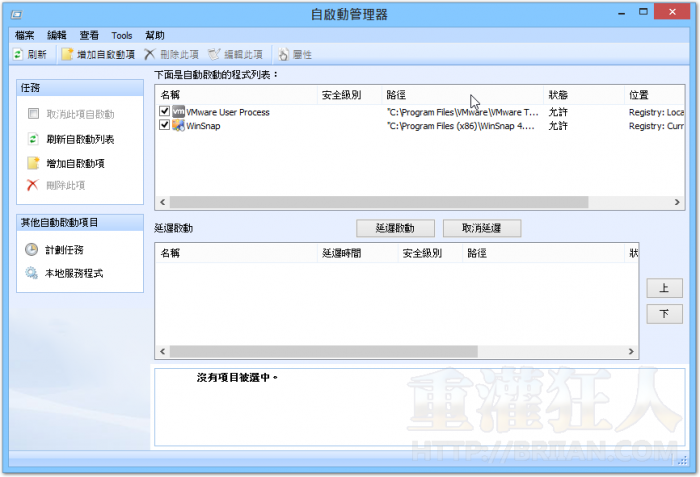2024/11/17 更新:軟體版本更新至 v6.18.0.22 最新版。注意!軟體安裝過程會有些步驟要你下載安裝其他推廣軟體或廣告的,請小心操作、不要按太快。
Glary Utilities是個功能很類似CCleaner的系統維護工具,不過整體操作介面與功能的多樣性比CCleaner還更簡單、實用很多。
在Glary Utilities軟體中內建了系統清除與修復、記憶體與登錄檔的最佳化與重組、隱私檔案的刪除與檔案加密、磁碟分析與檔案管理以及系統管理工具…等5大類別,除了提供「一鍵維護」功能幫我們快速清除系統垃圾、移除間諜軟體與廣告程式之外,還可依照自己的需求個別執行各種系統管理工具。
其中有幾個小工具相當好用,譬如說啟動管理員、記憶體最佳化、登錄檔重組與「右鍵選單管理員」...等等,另外還提供了「檔案粉碎器」可以幫我們完全刪除磁碟中的機密檔案,,
另外,如果你的IE瀏覽器首頁或搜尋引擎被綁架,或者無緣無故被裝了一堆工具列、外掛程式或ActivX元件的話,內建的IE瀏覽器助理員也可以幫我們清除這些用不到的IE按鈕、附加元件、選單與工具列...等等,還可恢復被綁架的首頁、搜尋器。
▇ 軟體小檔案 ▇ (錯誤、版本更新回報)
- 軟體名稱:Glary Utilities
- 軟體版本:6.18.0.22
- 軟體語言:繁體中文(內建23國語言介面)
- 軟體性質:免費軟體(個人使用)
- 檔案大小:16.7 MB
- 系統支援:Windows XP/Vista/7/8/10/11(支援32、64位元)
- 官方網站:https://www.glarysoft.com/
- 軟體下載:按這裡
軟體操作介面:
第1步 將Glary Utilities軟體安裝好之後,一打開就可以看到一些快速操作功能與概覽,如果不想太傷腦筋的話可以直接點「一鍵優化」,勾選你要執行的維護工作後點「開始掃描」按鈕即可快速最佳化登錄檔、清除垃圾檔或移除電腦中的間諜軟體或廣告程式。
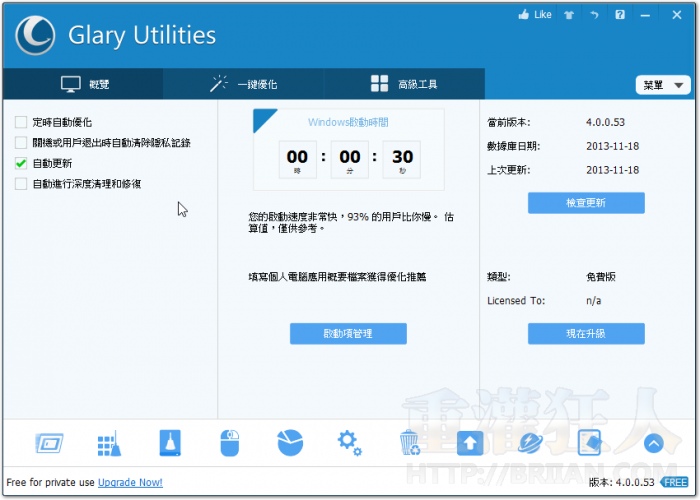
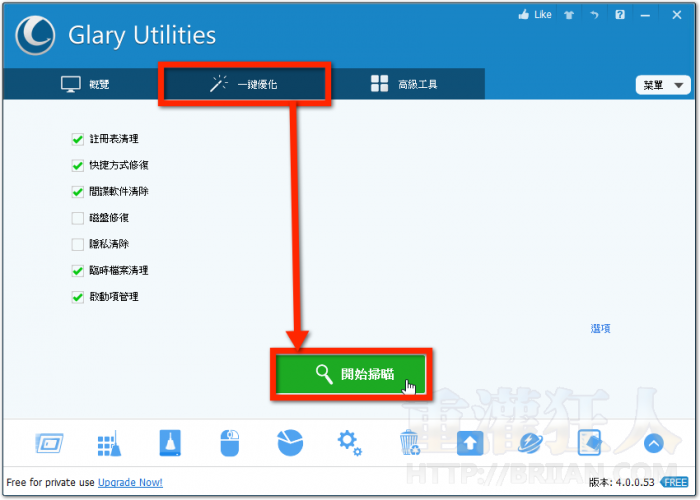
第2步 如圖,掃瞄出來大致的問題之後,我們可以一一按進去看一下詳細資料,或者直接按「修復問題」按鈕來清除這些垃圾。
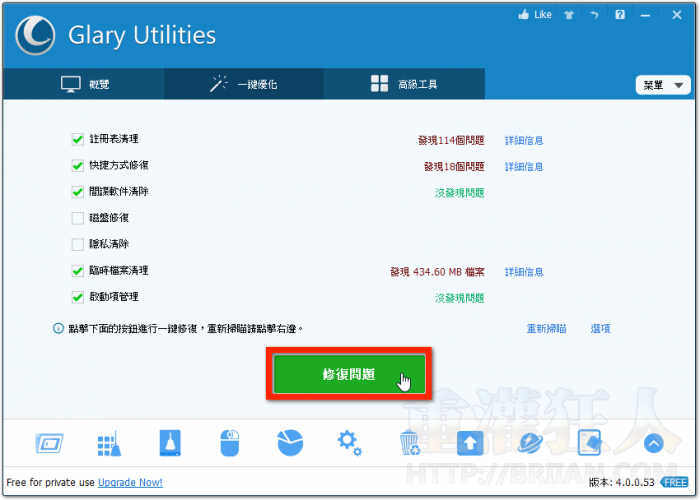
第3步 另外在「高級工具」選單還有一大堆相當實用的進階系統管理工具,如 Windows 系統登錄檔的管理、硬碟空間進階清理、系統維護、記憶體最佳化、IE 瀏覽器設定工具、木馬清理、清除隱私檔案、修改又見選單與其他系統設定….等等,相當多元、相當強大。
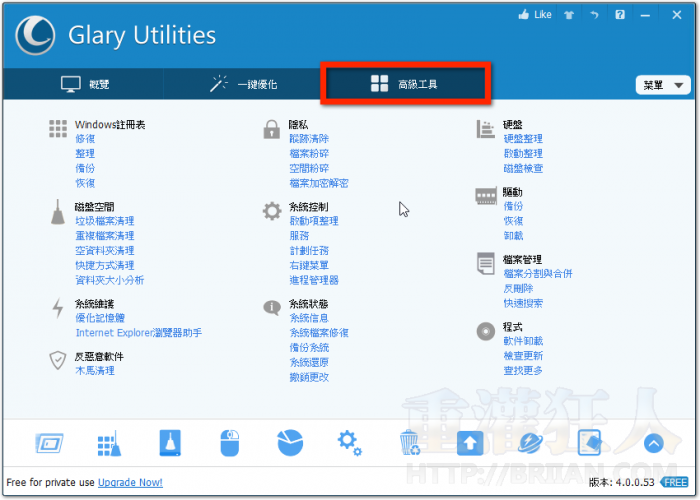
第4步 「隱私清除器」可以幫我們清除各種跟個人瀏覽記錄、暫存檔、Cookies 與各種常用軟體使用後可能殘留的訊息與記錄檔。

第5步 另外重複檔案搜尋器也是相當實用的工具,可以讓我們把重複的檔案找出來、刪掉,避免浪費太多儲存空間。

第6步 在「硬盤清理程式」的部份,除了可以清理硬碟中的垃圾檔案、挖出更多可用空間之外,還可以清理登錄檔垃圾、加快電腦執行速度,另外「解除安裝管理員」則可幫我們移除電腦中不使用的程式或軟體。
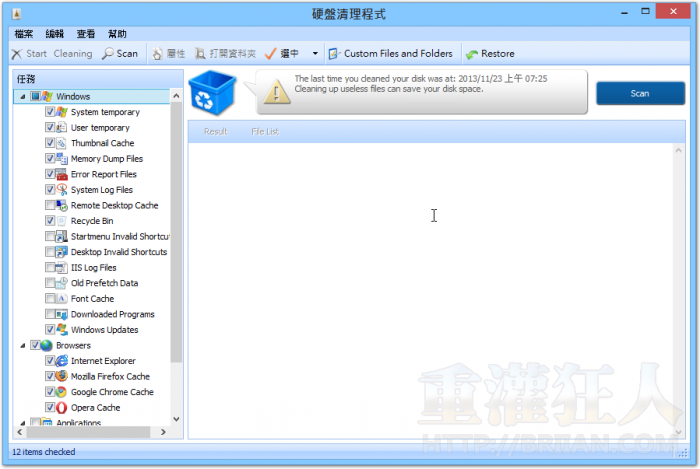
第7步 輕鬆移除、管理右鍵選單中的項目。
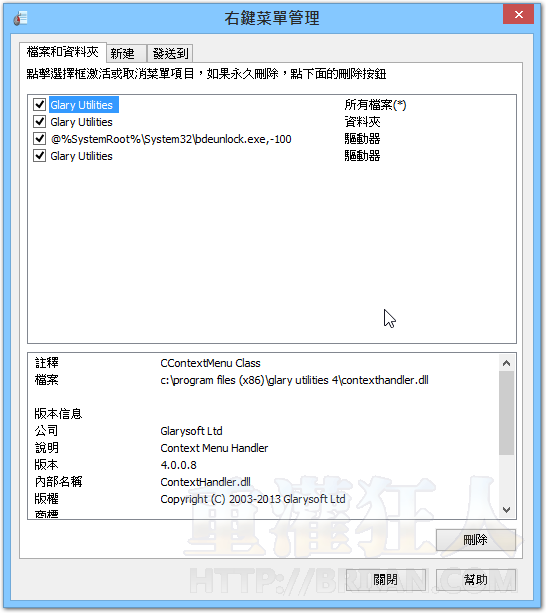
管理開機時,自動啟動的項目。